Como desligar e ligar uma câmera Wyze?
Publicados: 2023-12-14Você está enfrentando problemas de conectividade, fluxos congelados e mensagens de erro com sua câmera Wyze? O ciclo de energia pode resolver esses problemas para você. No entanto, não há garantia.
As etapas geralmente envolvem desconectar as câmeras da fonte de alimentação ou remover as baterias. Mas você também pode fazer isso remotamente através do aplicativo.
Mostraremos como desligar e ligar sua câmera Wyze para resolver pequenos problemas.
Desligue e ligue seu Wyze Cam Outdoor V1/V2 manualmente
Para desligar e ligar seu Wyze Cam Outdoor V1/V2, siga estas etapas:
- Retire a tampa traseira da câmera.
- Coloque o botão liga / desliga na posição desligado.

- Se a câmera estiver conectada a uma fonte de alimentação, desconecte o cabo.

- Aguarde cerca de 30 segundos.
- Coloque o botão liga / desliga de volta na posição ligado para ligar a câmera novamente.
Desligue e ligue suas câmeras Wyze remotamente
Você também pode reiniciar remotamente a maioria das câmeras Wyze usando o aplicativo Wyze.
Veja como:
- Abra o aplicativo Wyze em seu dispositivo Android ou iOS.
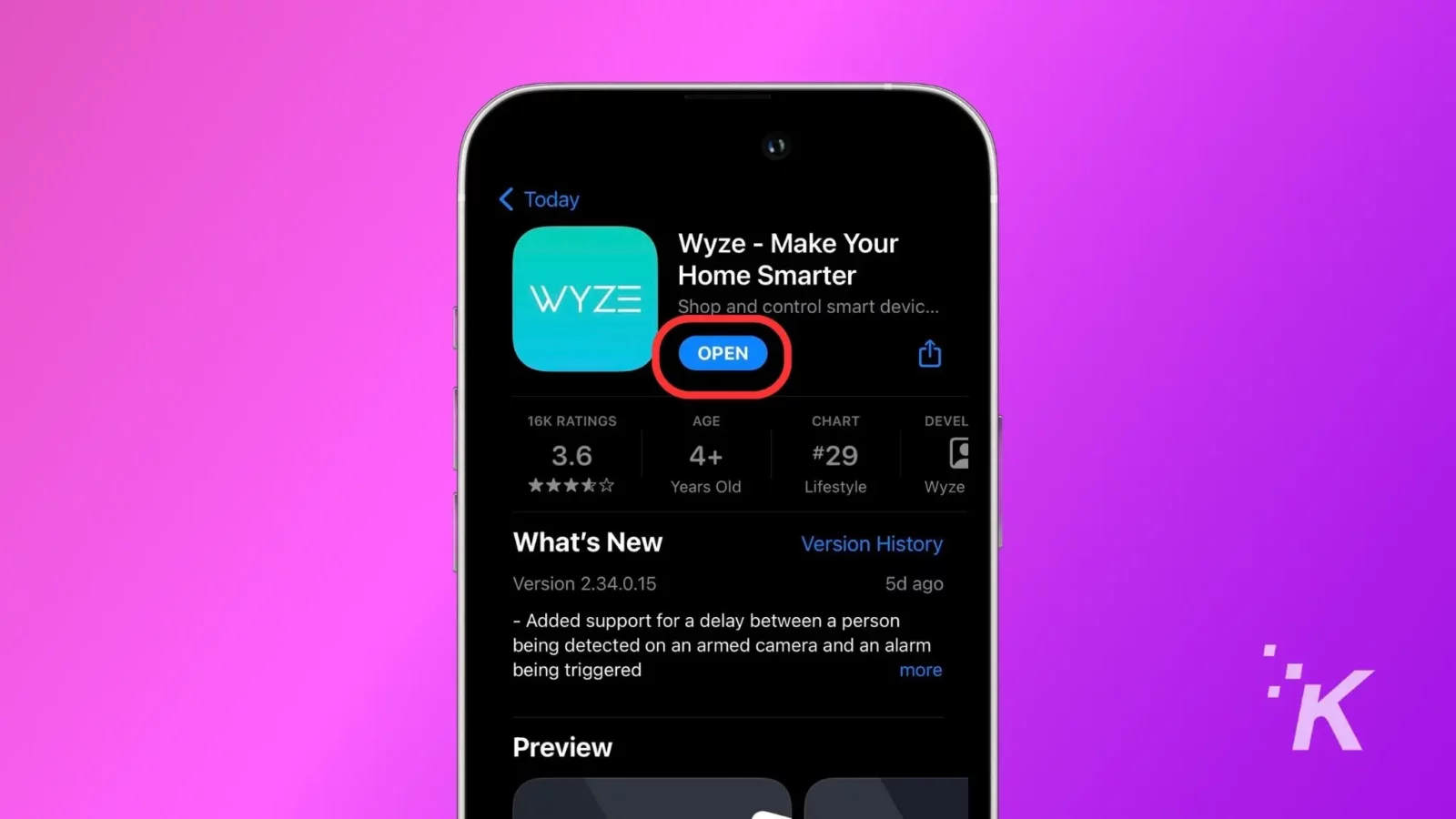
- Toque na câmera que você deseja desligar e ligar.
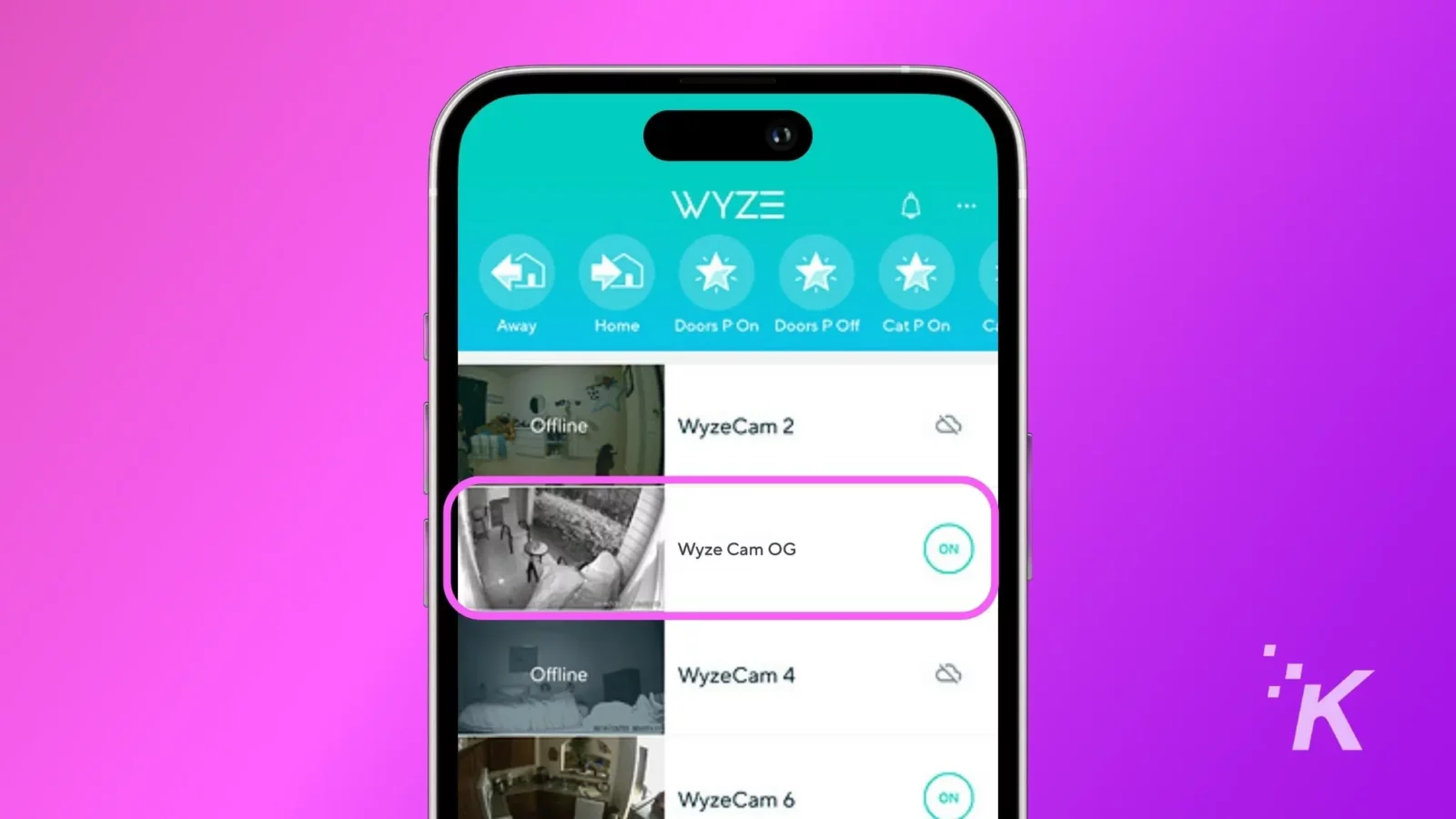
- Toque nas configurações (ícone de engrenagem) no canto superior direito da tela.
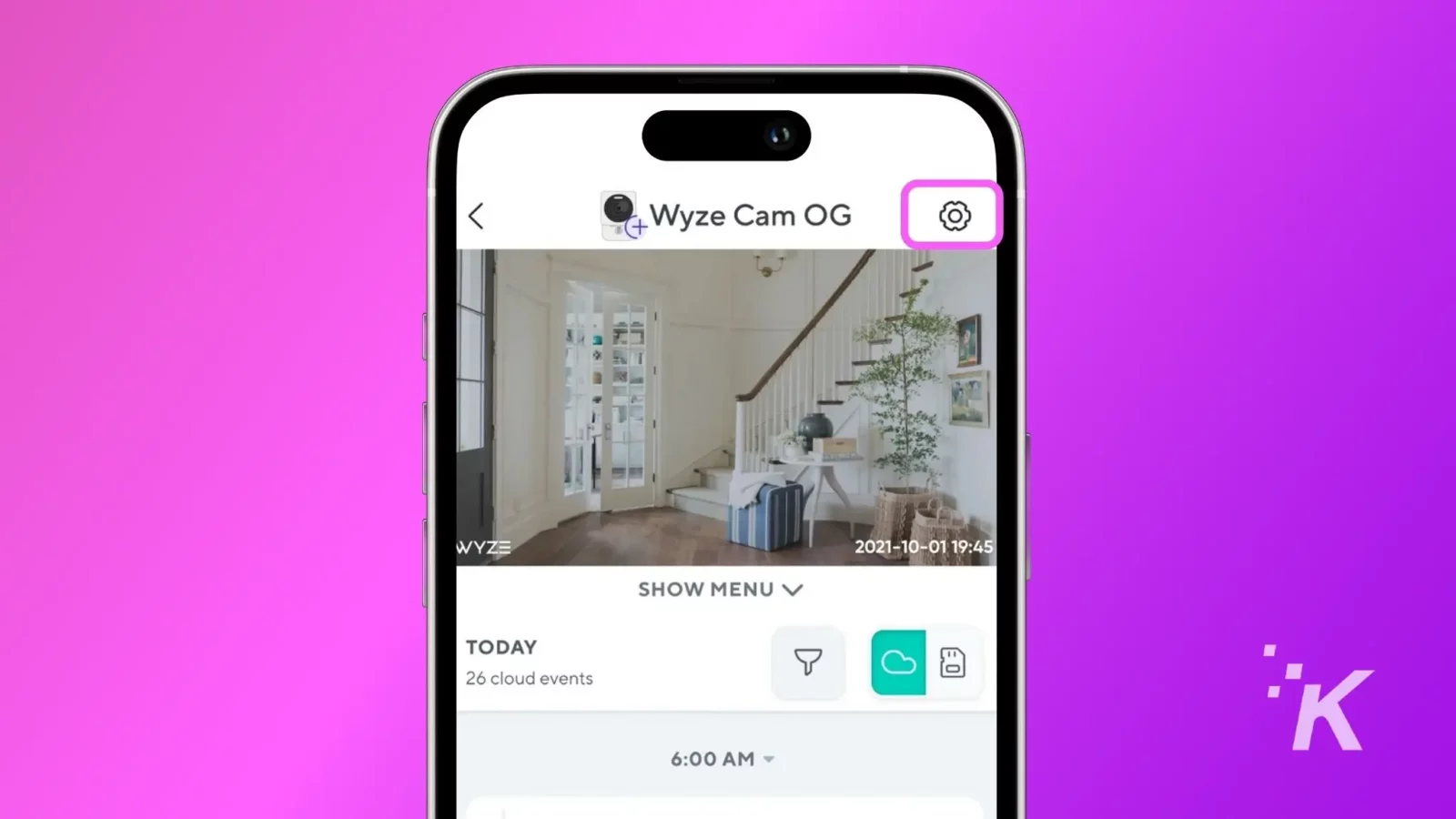
- Vá para a seção Reiniciar câmera e toque em Reiniciar .
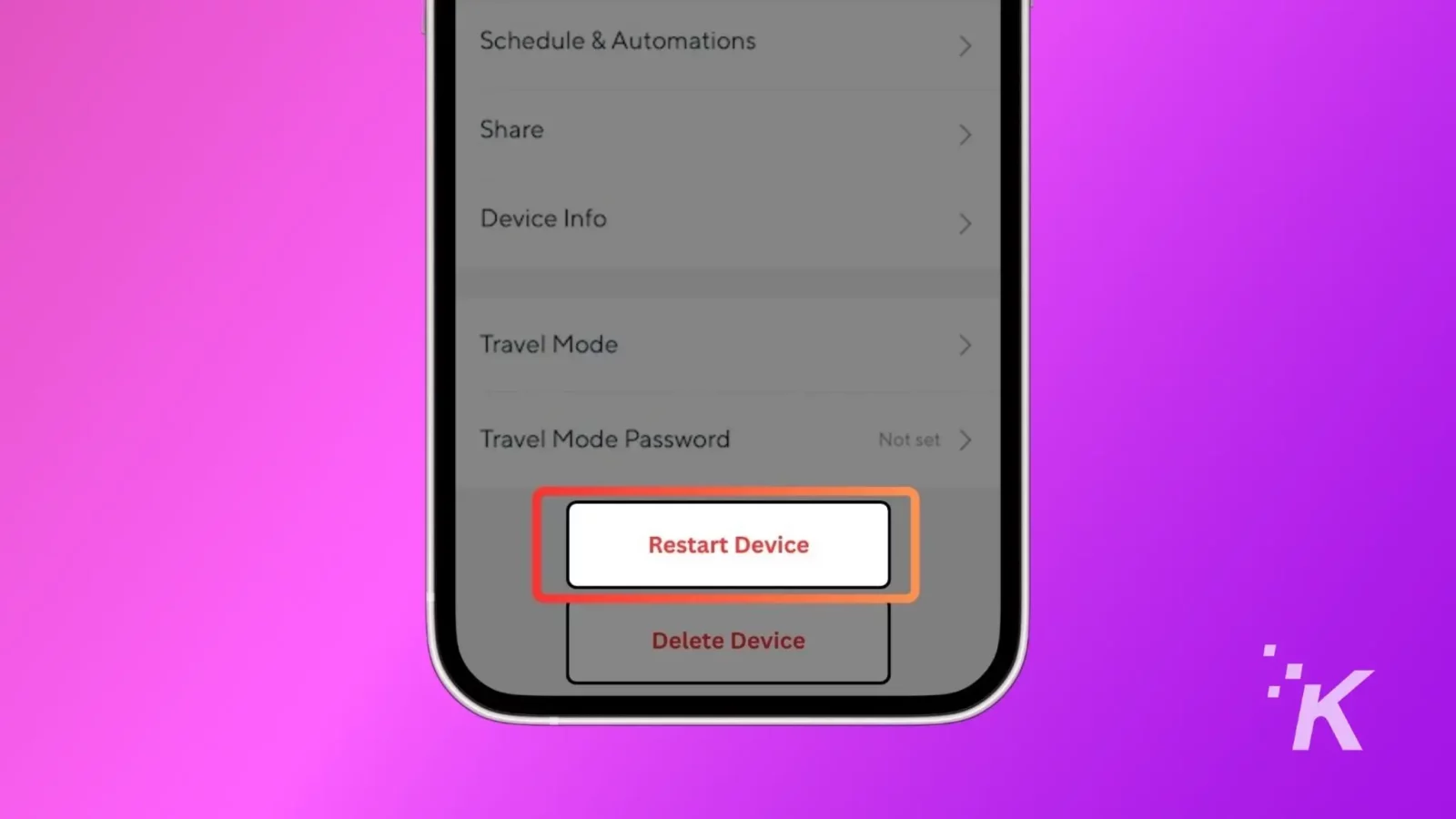
Se sua câmera estiver completamente congelada e não enviar notificações, você não poderá reiniciá-la remotamente.
Como desligar e ligar outros modelos de câmeras Wyze manualmente
 |  |  |
WYZE Cam Pan v3 interno/externo | Câmera WYZE OG 1080p | WYZE Cam v3 com visão noturna colorida |
3.5 | 3.5 | 3.5 |
US$ 19,98 | ||
Verificar disponibilidade | Verificar disponibilidade | Verificar disponibilidade |



Desligar manualmente suas câmeras Wyze é um processo simples que se aplica aos seguintes modelos de câmera:
- Wyze Cam v2/v3/v3 Pro
- Wyze Cam Pan v2/Pan v3
- Wyze Cam OG/OG Telefoto
Basta seguir estas etapas:
- Desconecte sua câmera Wyze da fonte de alimentação. Isso pode ser feito desconectando-o da tomada elétrica ou diretamente da câmera.

- Aguarde aproximadamente 20 a 30 segundos.
- Reconecte a câmera à fonte de alimentação e pronto.
Desligue e ligue sua Wyze Battery Cam Pro
 Câmera de bateria WYZE Pro
Câmera de bateria WYZE ProA WYZE Battery Cam Pro é uma maneira barata de adicionar câmeras de segurança externas à sua casa, para que você possa capturar qualquer incidente relacionado à segurança. Ele possui uma câmera com resolução de 2K que pode capturar imagens coloridas mesmo à noite e baterias recarregáveis removíveis para maior longevidade.
- Conectividade sem fio sem necessidade de hub
- Visão noturna colorida e resolução 2K
- Impermeabilização IP65
- Bateria de longa duração com célula recarregável
Para desligar e ligar seu Wyze Battery Cam Pro, siga estas etapas:
- Remova a câmera de seu suporte ou local.
- Retire a bateria da câmera.

- Aguarde pelo menos 10-15 segundos.
- Reinsira a bateria na câmera.
- Ligue a câmera e verifique se ela está funcionando corretamente.
Desligue e ligue seu Wyze Floodlight ou Floodlight Pro
 |  |
Holofote Wyze Cam | Câmera WYZE Floodlight Pro |
3.5 | 3.5 |
US$ 149,98 | |
Verificar disponibilidade | Verificar disponibilidade |


Para executar um ciclo de energia em sua câmera Wyze Floodlight ou Floodlight Pro, siga as etapas abaixo:

- Coloque o interruptor do disjuntor associado à câmera na posição desligado.
- Aguarde pelo menos 5 a 10 segundos.
- Coloque a chave do disjuntor de volta na posição ligada para restaurar a energia.
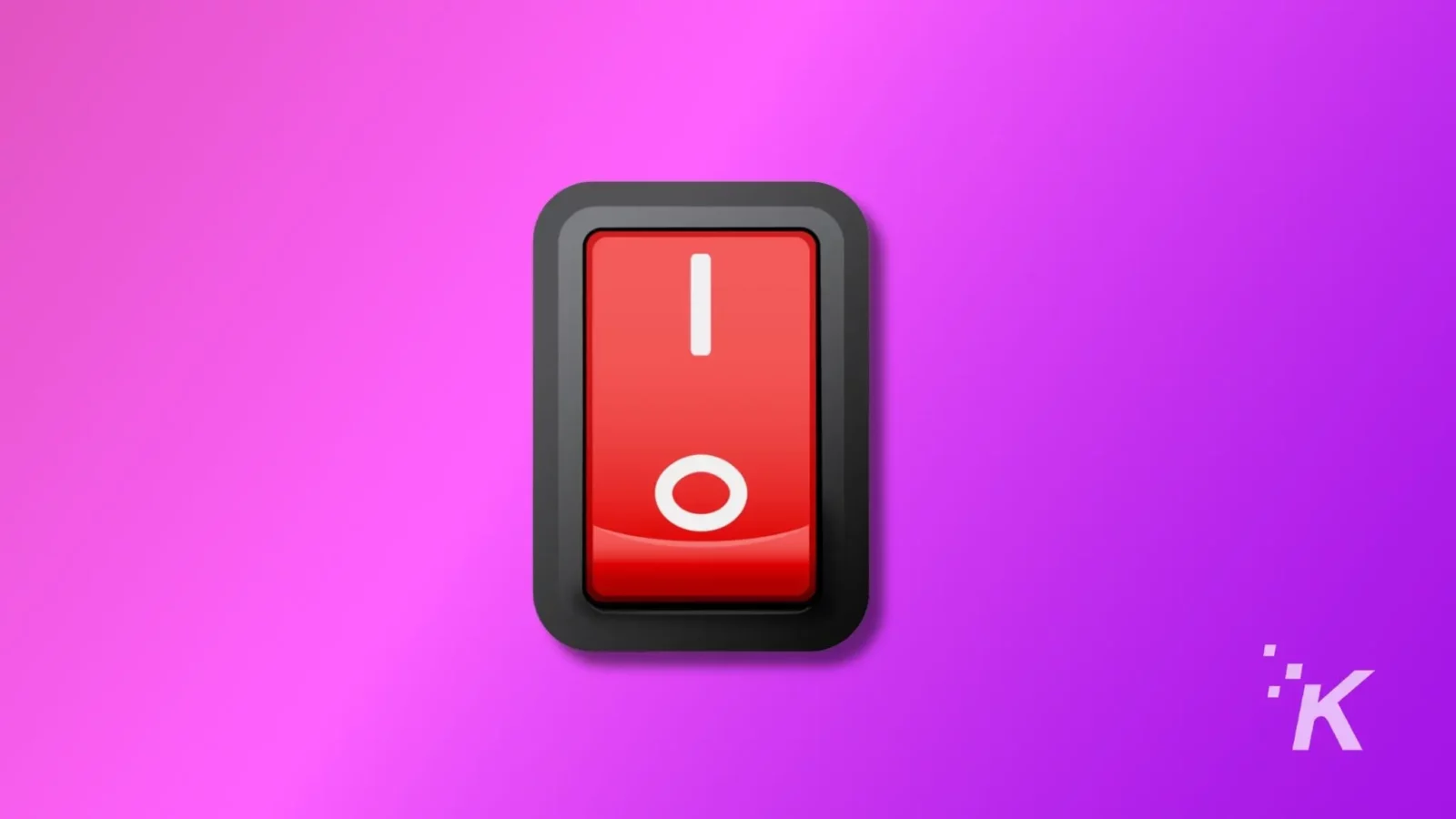
Empacotando
Esperamos que desligar e ligar o dispositivo corrija as falhas temporárias em sua câmera Wyze.
Caso contrário, você pode tentar outros truques de solução de problemas antes de redefinir sua câmera Wyze de fábrica ou entrar em contato com o suporte.
Tem alguma opinião sobre isso? Deixe-nos uma linha abaixo nos comentários ou leve a discussão para nosso Twitter ou Facebook.
Recomendações dos Editores:
- Meu Xbox baixará jogos quando estiver desligado?
- Como reiniciar uma TV Vizio sem controle remoto
- Como baixar e excluir seus dados do Facebook
- Como compartilhar um
Apple TV + assinatura com família e amigos
